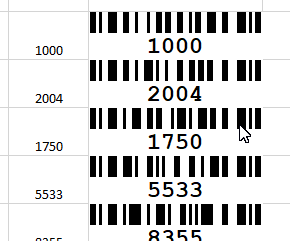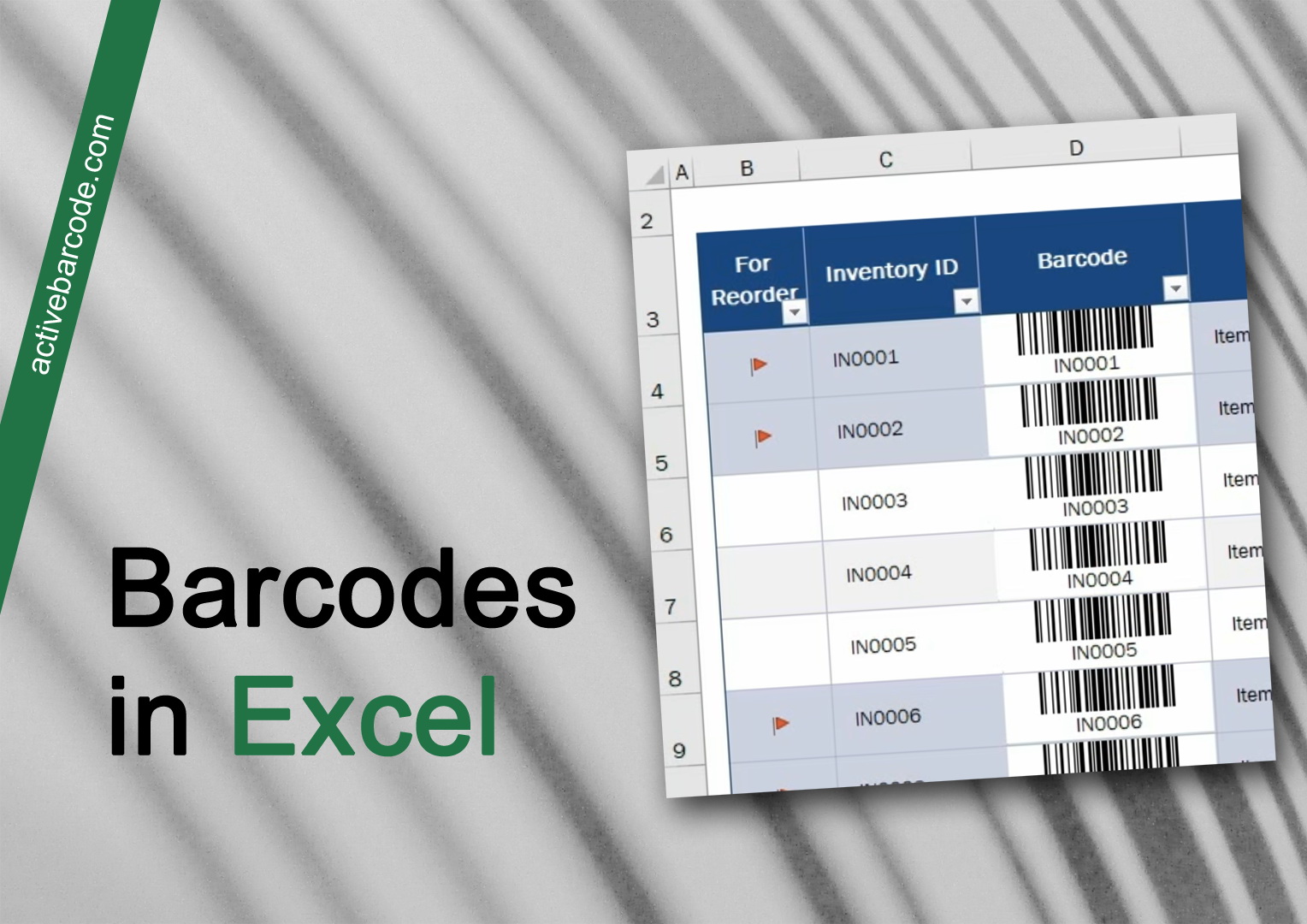Comment insérer des codes-barres à partir de cellules sélectionnées
Excel 365, 2024, 2021, 2019, 2016, 2013, 2010
| ▶ Nouveau complément Excel basé sur le cloud pour Microsoft 365 et Excel 2024 : Découvrez notre Add-In innovant cloud-hosted - pas d'installation, pas d'ActiveX requis ! Facile à utiliser et entièrement compatible avec Excel sur Windows, Mac, iPad et Web (Microsoft 365). Démarrez instantanément - aucun logiciel ou script supplémentaire n'est nécessaire. |
Dans cet exemple, nous montrons comment utiliser le complément Excel pour créer plusieurs codes-barres en une seule étape à partir d'une liste de données. Le point de départ de cet exemple est un simple tableau Excel contenant une liste de chiffres.
Sélectionnez les cellules à partir desquelles vous souhaitez créer un code-barres:
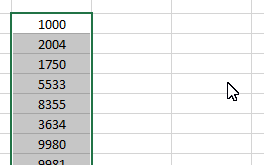
1
Utilisez maintenant les options de réglage dans la section Insérer des codes-barres à partir de cellules sélectionnées de l'onglet ActiveBarcode pour déterminer comment et où le type de code-barres doit être créé. Cliquez ensuite sur le bouton Codes-barres pour générer les codes-barres:
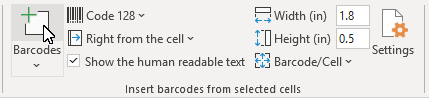
2
Les codes-barres sont créés en fonction de vos paramètres. C'est fait!